Zobrazení řídicích panelů a sestav, které se mnou sdílejí ostatní
PLATÍ PRO: služba Power BI pro firemní uživatele
služba Power BI pro návrháře a vývojáře
Power BI Desktop
vyžaduje licenci Pro nebo Premium.
Vaši kolegové vytvářejí aplikace, sestavy, řídicí panely, přehledy výkonnostních metrik, pracovní prostory a sémantické modely. Pokud přijde čas je sdílet s vámi nebo požádat o spolupráci, existuje několik způsobů, jak to udělat. V tomto článku vysvětlujeme, jak zobrazit a otevřít obsah, který s vámi sdíleli jiní uživatelé.
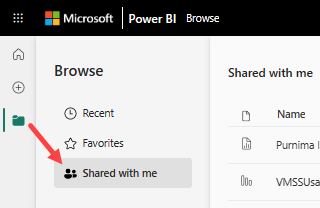
Interakce se sdíleným obsahem
Máte možnosti pro interakci se sdílenými řídicími panely a sestavami v závislosti na oprávněních, která vám tvůrce dává. Mezi tyto interakce patří možnost vytvářet kopie řídicího panelu, přihlásit se k odběru, upravovat sestavu a znovu sdílet s dalšími kolegy. Další informace najdete v tématu Sdílení sestav a řídicích panelů Power BI se spolupracovníky a dalšími uživateli.
Licence pro zobrazení sdíleného obsahu
Pokud chcete zobrazit obsah, který s vámi sdíleli jiní uživatelé, máte dvě možnosti.
- Obsah není v kapacitě Power BI Premium: Všichni podnikoví uživatelé potřebují licence Power BI Pro nebo Premium na uživatele (PPU) k zobrazení sdíleného obsahu.
- Obsah je v kapacitě Power BI Premium: Firemní uživatelé bez licencí Power BI Pro nebo Premium na uživatele (PPU) můžou obsah zobrazit. Ale nemůžete kopírovat sestavy, ani vytvářet sestavy založené na podkladových sémantických modelech. Další informace najdete v tématu Co je Power BI Premium?
Zobrazení a otevření obsahu na kartě Sdílí se se mnou
Obsah, který jste s vámi sdíleli přímo, se zobrazí na kartě Sdílí se se mnou . Odkaz na sdílený obsah se vám pošle v e-mailovém odkazu nebo autor nebo vlastník vám ho automaticky nainstaluje. Seznam zobrazíte tak, že v navigačním podokně vyberete Procházet > sdílené se mnou. Procházením části Sdílí se se mnou zobrazíte sestavy, řídicí panely a přehledy výkonnostních metrik.
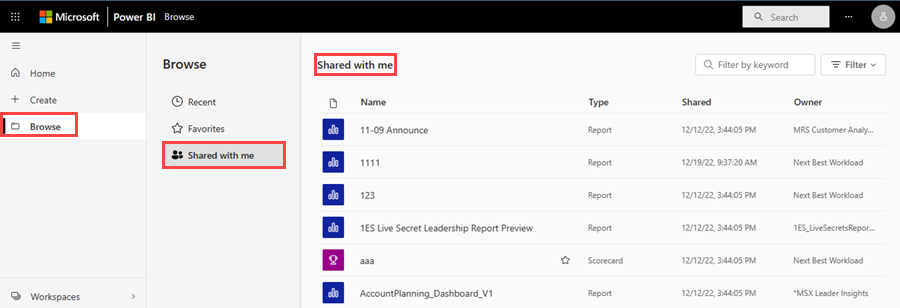
V tomto seznamu můžete obsah označit jako oblíbený a otevřít.
Pokud je váš seznam obsahu Sdílené se mnou dlouhý, existuje několik možností, jak najít, co potřebujete. Seřadit podle jednoho ze sloupců (1), použít pole filtru klíčových slov (2) nebo použít podokno Filtry (3). Podokno Filtry otevřete tak, že v pravém horním rohu vyberete Filtry .

Otevření sdíleného obsahu z e-mailového odkazu
Když návrháři vytvářejí nebo aktualizují obsah, často tento obsah sdílejí v e-mailu. Odkaz v e-mailu vám poskytne přímý přístup k jednotlivému obsahu, jako je zpráva nebo aplikace. Výběrem odkazu otevřete a nainstalujte obsah.
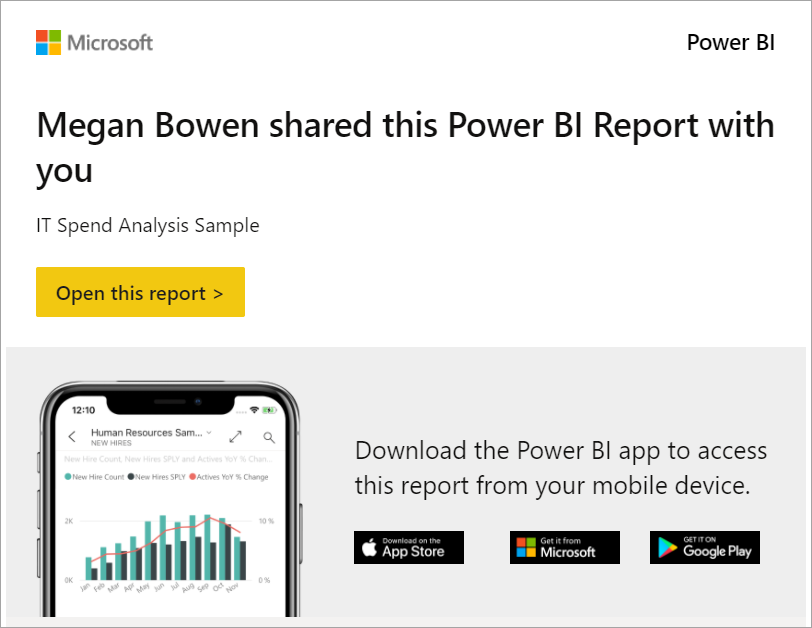
Zobrazení a otevření obsahu na kartě Aplikace
Aplikace, které byly s vámi přímo sdíleny, a aplikace, které jste stáhli, se zobrazí na kartě Aplikace. Tyto aplikace dostanete jedním z následujících způsobů.
- Aplikaci jste dostali jako odkaz v e-mailu a vybrali jste ho.
- Tvůrce nebo vlastník aplikace automaticky nainstaloval aplikaci za vás.
- Nainstalovali jste aplikaci z AppSource.
Projděte si Apps a zobrazte sestavy, řídicí panely a přehledy výkonnostních metrik. Seznam zobrazíte tak, že v navigačním podokně vyberete ikonu Aplikace .
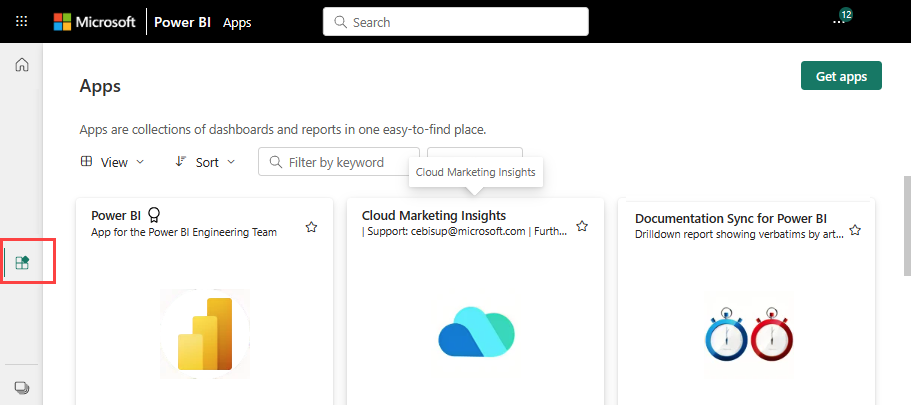
Další informace najdete v tématu Aplikace v Power BI.
Spolupráce na obsahu v pracovním prostoru
Jedním ze způsobů, jak s vámi tvůrci můžou sdílet, je udělením role v pracovním prostoru. Co můžete dělat s obsahem v daném pracovním prostoru, závisí na přiřazené roli: Čtenář, Přispěvatel, Člen, Správce.